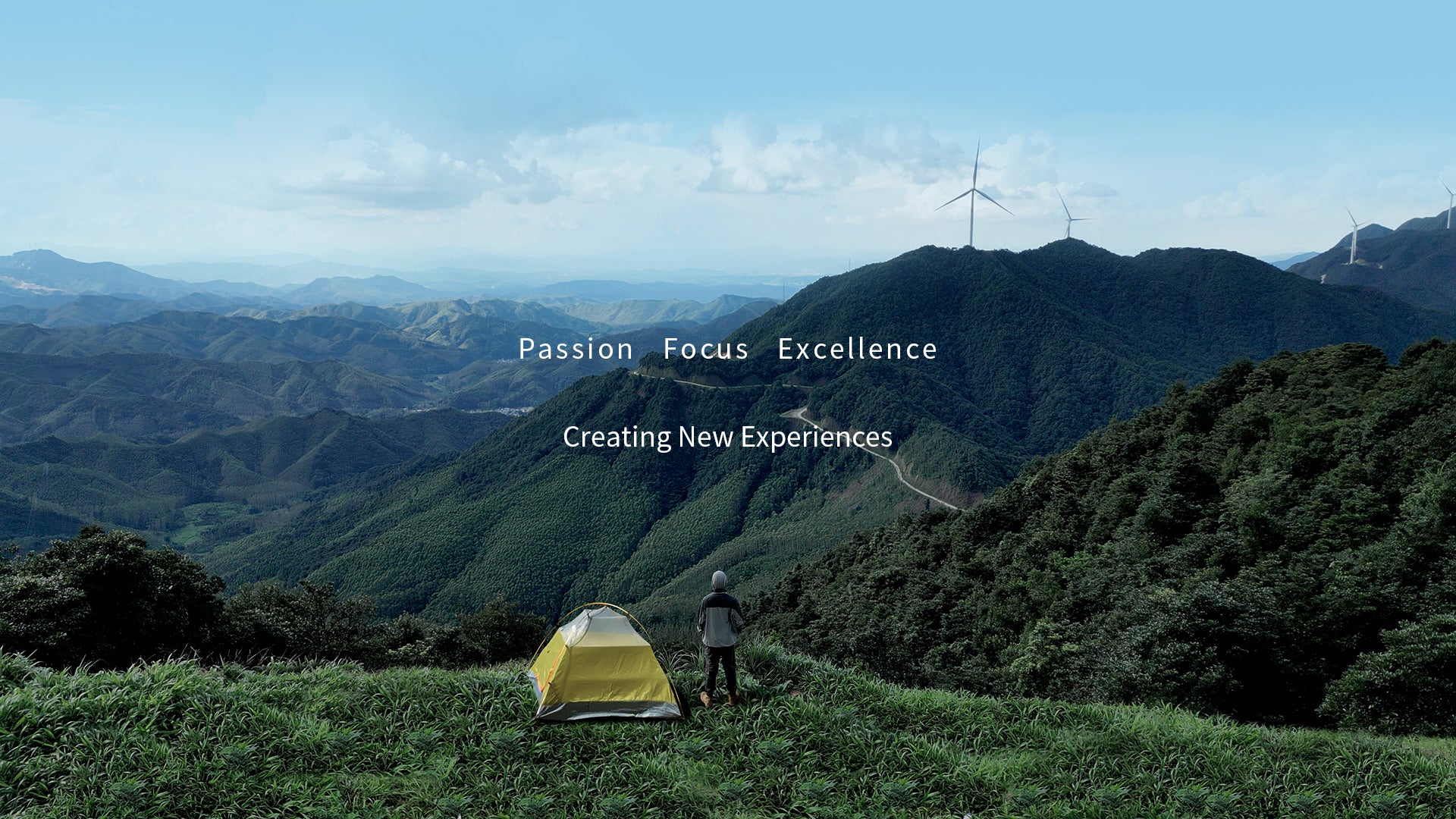문제 해결에 들어가기 전에, 블루투스 장치를 연결하는 기본 프로세스를 살펴보겠습니다. 대부분의 사람들에게 이것은 간단하고 원활한 작업이 될 것이며, 태블릿과 키보드를 쉽게 연결하고 생산성을 되찾을 수 있습니다. 그러나 우리가 모두 아는 것처럼, 기술은 놀라움을 좋아합니다! 따라서 현재 블루투스 문제에 직면해 있거나 미래를 대비하고 싶어서 이 글을 읽고 있다면, 이 가이드는 도움이 될 것입니다.
하지만 먼저, Nillkin 키보드의 표시등에 익숙해지도록 합시다. 이 작은 불빛들은 잠재적인 문제를 진단하는 데 중요한 역할을 하며, 다음 단계의 많은 부분에 핵심적입니다.

1. 배터리 문제—당신의 키보드가 “배고프다” 느끼고 있나요?
예시: 중요한 프레젠테이션을 시작하려고 하는데, 갑자기 키보드가 반응하지 않습니다. 확인해보니 배터리가 거의 방전되었습니다.

솔루션: 정기적으로 키보드의 배터리 수준을 모니터링하세요. Nillkin의 모든 키보드는 배터리 상태를 표시하는 LED 표시등이 있습니다. 충전식 모델의 경우, 사용 후 완전히 충전하고 비상 상황을 대비해 보조 배터리를 사용하는 것을 고려하세요. 배터리에 부풀거나 누수의 징후가 보이면 즉시 교체하세요.
팁: Fn+ 배터리 이미지가 표시된 버튼을 눌러 남은 전력을 백분율로 표시합니다.

- 빨간 불빛이 한 번 깜박입니다, 남은 전력 0-25%
- 빨간 불빛이 두 번 깜빡입니다, 남은 전력 25-50%
- 빨간 불빛이 세 번 깜박입니다, 남은 전력 50-75%
- 빨간 불빛이 네 번 깜빡입니다, 전원 잔량 75-100%
2. 짝짓기 문제—아직 만나지 않았나요?
예시: 새로운 태블릿에 키보드를 연결하려고 하지만 블루투스 설정에서 찾을 수 없습니다.

솔루션: 다음 단계를 따르세요:
키보드에서:
- 전원 스위치를 ON 위치로 슬라이드하십시오. 전원 표시등이 3초 동안 켜졌다가 꺼집니다.
- 프레스 Fn + 연결블루투스 표시등이 깜박이기 시작하며 키보드가 페어링 모드에 있음을 알립니다.
태블릿에서:
- 태블릿에서 블루투스를 켜세요.
- 목록에서 블루투스 키보드를 찾아 클릭하여 연결하세요.
- 연결되면 "연결됨" 메시지가 표시되고 Bluetooth 표시등이 꺼집니다.
3. 신호 간섭—“문제아들”이 방해하지 않도록 하세요!
예시: 당신은 한 방에서는 키보드가 잘 작동하지만 다른 방에서는 자주 연결이 끊기거나 지연되는 것을 발견합니다.

솔루션: 간섭을 줄이기 위해 키보드는 장치로부터 합리적인 거리(일반적으로 30피트 이내)에 두십시오. 홈 오피스에서 노트북을 사용할 경우 Wi-Fi 라우터나 전자레인지 근처에 두지 마십시오. Bluetooth 범위 확장기를 사용하거나 책상의 위치를 조정하여 시야를 개선하는 것도 고려해 볼 수 있습니다. 간섭이 지속된다면 유선 연결을 사용하는 것이 임시 대안이 될 수 있습니다.
4. 소프트웨어 문제 - 업데이트는 좋은 습관입니다!
예시: 최근 노트북의 운영 체제 업데이트 후, 키보드가 갑자기 연결이 끊깁니다.
솔루션: 키보드의 최신 펌웨어와 컴퓨터에 필요한 드라이버를 확인하려면 제조업체의 웹사이트를 방문하세요. Windows에서는 장치 관리자로 이동하여 키보드를 찾아 드라이버 업데이트를 확인하세요. macOS에서는 시스템 환경설정으로 이동하여 소프트웨어 업데이트 섹션에서 업데이트를 확인하세요. 키보드가 현재 OS 버전과 호환되는지 확인하세요. 호환되지 않는 경우, 호환 가능한 업데이트가 출시될 때까지 이전 버전으로 롤백해야 할 수 있습니다.
5. 물리적 손상—키보드를 조심히 다루세요!
예시: 당신은 실수로 키보드에 커피를 쏟았고, 이제 일부 키가 반응하지 않습니다.

솔루션: 즉시 키보드를 끄고 분리하십시오. 기계식 키보드인 경우, 키캡을 제거하여 그 아래를 청소할 수 있습니다. 보풀 없는 천과 이소프로필 알코올을 사용하여 영향을 받은 부위를 부드럽게 닦아주세요. 키보드를 다시 연결하기 전에 완전히 건조시켜야 합니다. 광범위한 손상이 있는 경우, 전문 수리 서비스에 맡기거나 제조업체에 도움을 요청하는 것을 고려하십시오.
6. 열 효과—가혹한 “심판”!
예시: 여름에 뜨거운 차에 키보드를 보관하거나 겨울에 난로 옆에 오랫동안 두면 나중에 연결되지 않을 수 있습니다.

솔루션: 고온 환경에 키보드를 두지 마십시오. 사용하지 않을 때는 기후 조절이 가능한 장소에 보관하십시오. 열 손상이 의심되는 경우, 재연결을 시도하기 전에 키보드를 실온으로 식히십시오. 녹은 플라스틱이나 휘어진 키와 같은 눈에 보이는 손상 징후가 있는지 확인하십시오. 손상이 명백한 경우, 수리 옵션에 대해 제조업체에 문의하십시오.

 iPad Pro/Air 케이스
iPad Pro/Air 케이스 갤럭시 탭 케이스
갤럭시 탭 케이스
 자석식 아이패드 키보드
자석식 아이패드 키보드
 태블릿 액세서리
태블릿 액세서리
 iPhone 16 시리즈
iPhone 16 시리즈 아이폰 15 시리즈
아이폰 15 시리즈
 아이폰 14 시리즈
아이폰 14 시리즈
 아이폰 13 시리즈
아이폰 13 시리즈
 아이폰 12 시리즈
아이폰 12 시리즈
 갤럭시 Z 폴드 & 플립 시리즈
갤럭시 Z 폴드 & 플립 시리즈 갤럭시 S24 시리즈
갤럭시 S24 시리즈
 갤럭시 S23 시리즈
갤럭시 S23 시리즈
 갤럭시 S22 시리즈
갤럭시 S22 시리즈
 샤오미 15 시리즈
샤오미 15 시리즈
 샤오미 14 시리즈
샤오미 14 시리즈
 레드미 시리즈
레드미 시리즈
 화웨이 Honor 시리즈
화웨이 Honor 시리즈
 아이폰 스크린 프로텍터
아이폰 스크린 프로텍터
 갤럭시 스크린 프로텍터
갤럭시 스크린 프로텍터
 충전기 및 케이블
충전기 및 케이블
 휴대폰 스탠드 및 거치대
휴대폰 스탠드 및 거치대
 차량 충전
차량 충전
 스피커
스피커
 노트북 슬리브
노트북 슬리브
 노트북 스탠드
노트북 스탠드
 건강
건강
 크리스마스 세일 🎄
크리스마스 세일 🎄